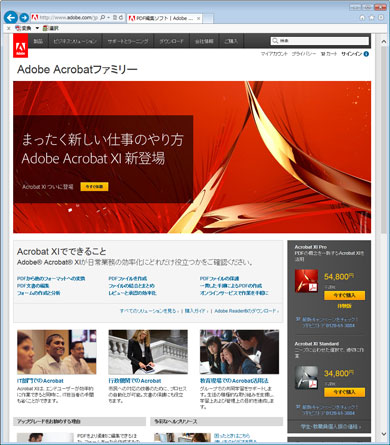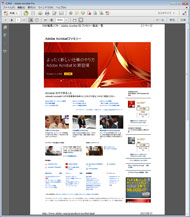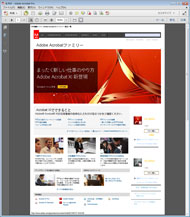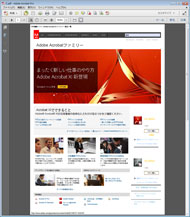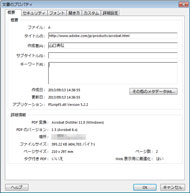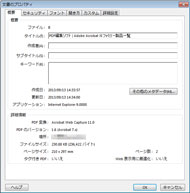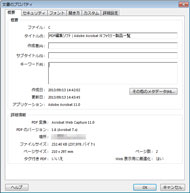Webページのスタイルを崩さずにPDF保存する裏技3選:ビジネスの悩みを解決するPDFドリル(2/2 ページ)
WebページをPDF化するには複数の方法があり、それぞれページの再現度が異なるほか、リンクやしおり、タグの有無といった属性が異なっている。今回は3つの方法それぞれについて特徴を見ていこう。
出力結果の違い
ブラウザに表示された元のウェブページと、A、B、Cそれぞれの出力結果の比較は以下の通り。Aについては上部のメニューが印刷されておらず、また背景色も出力されていない。またリンクについてはすべて無効になっている。
B、Cはほぼ同じ出力結果で、上部のメニューおよび背景色も出力されており、リンクも生きているので、クリックすればブラウザが起動してリンク先のページにジャンプできる。
プロパティの違い
プロパティについては、Aは「タイトル」にURL、「作成者」にAcrobatに設定されているユーザー名が挿入される(この2つは印刷設定で「文書情報なし」を選べば空欄になる)。アプリケーションは「PScript5.dll」、PDF変換は「Acrobat Distiller」となり、PDFバージョンは1.5となる。
B、Cは「タイトル」にウェブページのタイトル、「作成者」は空欄となる。プロパティにURLが含まれないが、文書自体のリンクが生きているので、元のページを探すのは容易だろう(フッターにも記載がある)。アプリケーションはBが「Internet Explorer」、Cが「Adobe Acrobat」と異なっている。PDF変換は「Acrobat Web Capture」、PDFバージョンは1.6で共通だ。
ちなみにファイルサイズは今回はA>C≒Bとなったが、これは設定によっても変わると考えられる。B、Cはマルチメディアコンテンツを含めることも可能なので、その場合はファイルサイズが大きくなることもあるだろう。
連載「ビジネスの悩みを解決するPDFドリル」とは
ビジネスの各シーンで利用するPDFファイル。このドリルを練習して、PDFを上手に活用できれば業務効率が向上し、コストの削減ができるはず! さらに、ビジネスのいろいろな問題も解決できるかもしれませんよ。
関連キーワード
JPEG | PDF | アイコン | ビジネス | Acrobat | Adobe Systems(アドビシステムズ) | フリーソフト | 無料 | ビジネスの悩みを解決するPDFドリル | Adobe Reader | 比較
Copyright © ITmedia, Inc. All Rights Reserved.
関連記事
- 連載「仕事で役立つデジタル化レシピ」記事一覧
- 連載「ビジネスの悩みを解決するPDFドリル」記事一覧
 Office文書やWebページを即座にPDF化――だけでなく画像ファイルにも変換する
Office文書やWebページを即座にPDF化――だけでなく画像ファイルにも変換する
Office文書やWebページなどを「今すぐPDFにしたい」という経験はないだろうか。さらにPDFだけでなく画像ファイルにも変換できるソフトが「PDFCreator」だ。 Webページの一部分を切り取って資料として保存するには
Webページの一部分を切り取って資料として保存するには
Acrobatには、Webページの任意の部分を選択してPDF化できる機能がある。この機能を活用すれば、Webページを資料として保存するのも簡単だ。 1つのPDFを複数のファイルに分割したい場合は
1つのPDFを複数のファイルに分割したい場合は
異なる種類の書類をまとめてスキャンしてしまい、全書類が1つのPDFに合体してしまったという場合、Adobe Acrobat XI Proの「抽出」ツールや「文書を分割」ツールを使えば、ページ単位で効率的に分割できる。